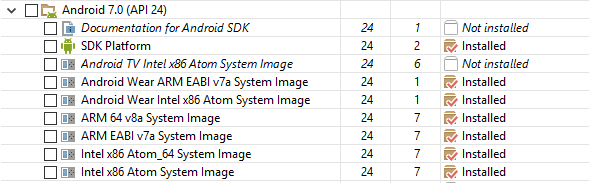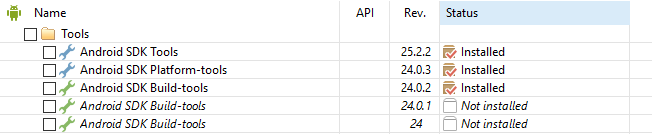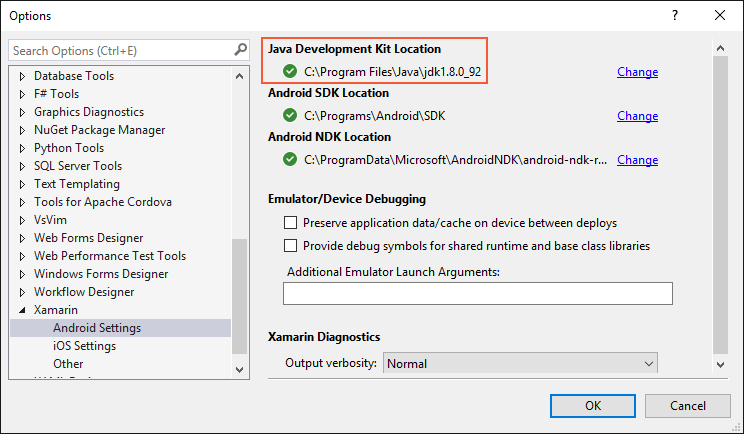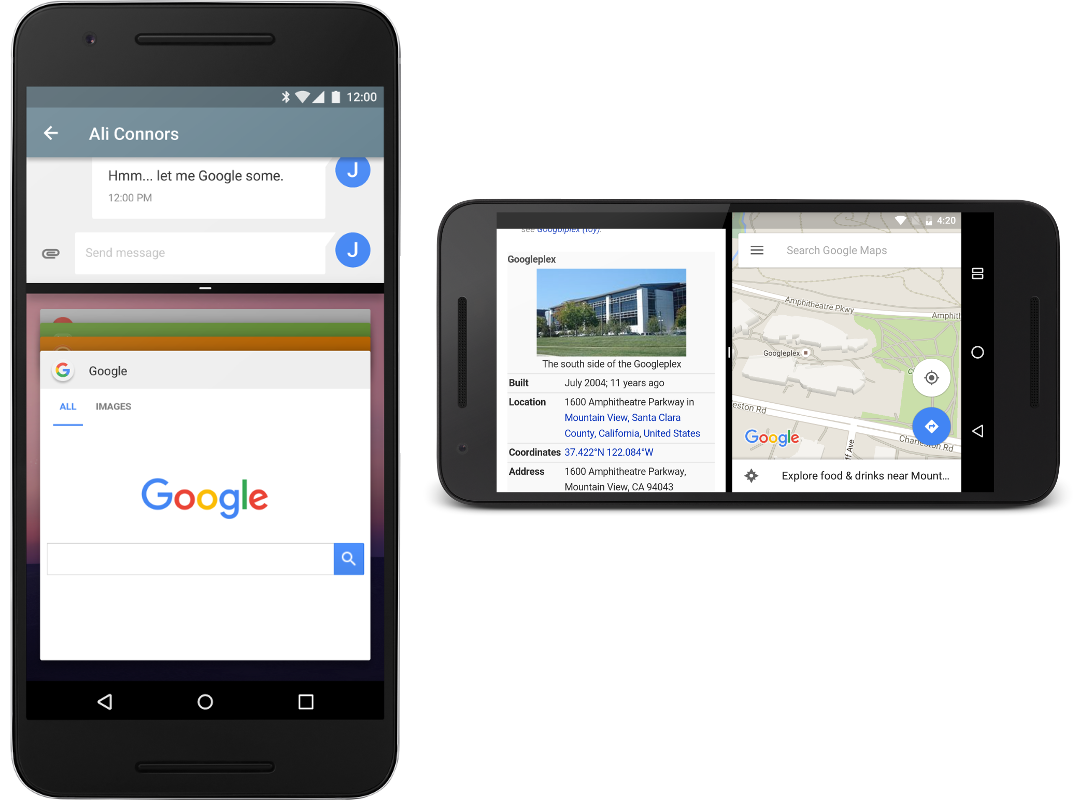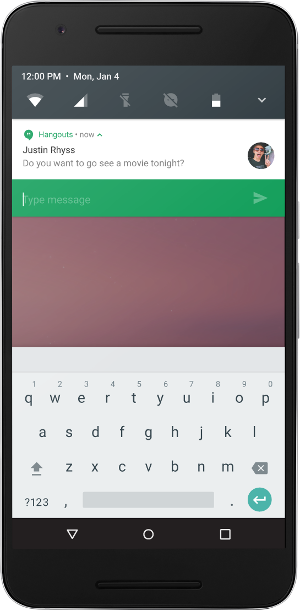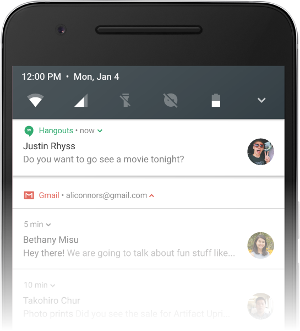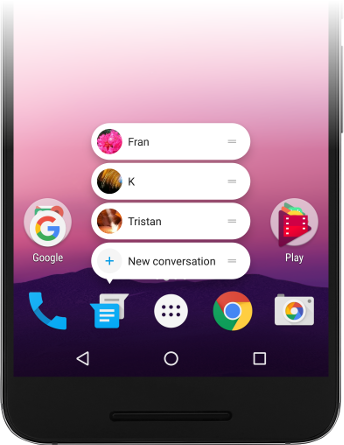Características de Nougat
Introducción al uso de Xamarin.Android para desarrollar aplicaciones para Android Nougat.
En este artículo se proporciona un esquema de las características introducidas en Android Nougat, se explica cómo preparar Xamarin.Android para el desarrollo de Android Nougat y se proporcionan vínculos a aplicaciones de ejemplo que muestran cómo usar las características de Android Nougat en aplicaciones de Xamarin.Android.
Información general
Android Nougat es el seguimiento de Google para Android 6.0 Marshmallow. Xamarin.Android proporciona compatibilidad con enlaces de Android 7.x en Xamarin Android 7.0 y versiones posteriores. Android Nougat agrega muchas API nuevas para las características de Nougat que se describen a continuación; estas API están disponibles para las aplicaciones de Xamarin.Android cuando se usa Xamarin.Android 7.0.
Para obtener más información sobre las API de Android 7.x, consulte Referencia de API de Android. Para obtener una lista de problemas conocidos de Xamarin.Android 7.0, consulte las notas de la versión.
Android Nougat proporciona muchas características nuevas de interés para los desarrolladores de Xamarin.Android. Entre ellas se incluyen:
Compatibilidad con varias ventanas: esta mejora permite que los usuarios abran dos aplicaciones en la pantalla al mismo tiempo.
Mejoras en las notificaciones: el sistema de notificaciones rediseñado en Android Nougat incluye una característica de respuesta directa que permite a los usuarios responder rápidamente a los mensajes de texto directamente desde la interfaz de usuario de notificaciones. Además, si la aplicación crea notificaciones para los mensajes recibidos, la nueva característica de notificaciones agrupadas puede agrupar las notificaciones como un solo grupo cuando se recibe más de un mensaje.
Protector de datos: esta característica es un nuevo servicio del sistema que ayuda a reducir el uso que las aplicaciones hacen de los datos móviles; proporciona el control a los usuarios sobre el modo en el que las aplicaciones usan los datos móviles.
Además, Android Nougat ofrece muchas otras mejoras de interés a los desarrolladores de aplicaciones, como una nueva característica de configuración de seguridad de red, Doze sobre la marcha, atestación de clave, nuevas API de configuración rápida, compatibilidad con múltiples configuraciones regionales, API de ICU4J, mejoras de WebView, acceso a las características del lenguaje Java 8, acceso a directorios con ámbito, una API de puntero personalizada, compatibilidad con la realidad virtual de la plataforma, archivos virtuales y optimizaciones de procesamiento en segundo plano.
En este artículo se explica cómo empezar a compilar aplicaciones con Android Nougat para probar las nuevas características y planear la migración o el trabajo de las características para emplear la nueva plataforma Android Nougat como destino.
Requisitos
Para usar las nuevas características de Android Nougat en aplicaciones basadas en Xamarin, se requiere lo siguiente:
Visual Studio o Visual Studio para Mac: si usa Visual Studio, se requiere la versión 4.2.0.628, o posterior, de Visual Studio Tools para Xamarin. Si usa Visual Studio para Mac, se requiere la versión 6.1.0, o posterior, de Visual Studio para Mac.
Xamarin.Android: Xamarin.Android 7.0 o posterior debe estar instalado y configurado con Visual Studio o Visual Studio para Mac.
Android SDK: Android SDK 7.0 (API 24) o posterior debe estar instalado a través del Administrador de Android SDK.
Kit para desarrolladores de Java: el desarrollo de Xamarin.Android 7.0 requiere JDK 8 o posterior si va a desarrollar para el nivel de API 24 o superior (JDK 8 también admite niveles de API anteriores a 24). Se requiere la versión de 64 bits del JDK 8 si usa controles personalizados o el controlador de vista previa de formularios.
Importante
Xamarin.Android no admite JDK 9.
Tenga en cuenta que las aplicaciones se deben volver a generar con Xamarin C6SR4 o una versión posterior para que funcionen de forma confiable con Android Nougat. Dado que Android Nougat solo se puede vincular a bibliotecas nativas proporcionadas por NDK, es posible que las aplicaciones existentes que usan bibliotecas como mono.Data.SQLite.dll se bloqueen al ejecutarse en Android Nougat si no se vuelven a generar correctamente.
Introducción
Para empezar a usar Android Nougat con Xamarin.Android, debe descargar e instalar las herramientas y los paquetes de SDK más recientes antes de poder crear un proyecto de Android Nougat:
Instale las últimas actualizaciones más recientes de Xamarin.Android desde Xamarin.
Instale los paquetes de Android 7.0 (API 24) y las herramientas o posterior.
Cree un nuevo proyecto de Xamarin.Android que tenga como destino Android Nougat.
Configure un emulador o un dispositivo para Android Nougat.
En las siguientes secciones se explican cada uno de estos pasos:
Instalación de las actualizaciones de Xamarin
Para agregar compatibilidad con Xamarin para Android Nougat, cambie el canal de actualizaciones en Visual Studio o Visual Studio para Mac al canal estable y aplique las actualizaciones más recientes. Si también necesita características que actualmente solo están disponibles en el canal Alfa o Beta, puede cambiar a dichos canales, que también proporcionan compatibilidad con Android 7.x. Para información sobre cómo cambiar el canal de actualizaciones (versiones), consulte Cambio del canal de actualizaciones.
Instalación de Android SDK
Para crear un proyecto con Xamarin Android 7.0, primero debe usar el Administrador de Android SDK para instalar SDK Platform Android N (API 24) o posterior. También debe instalar el componente Android SDK Tools más reciente:
Inicie el Administrador de Android SDK (en Visual Studio para Mac, use Herramientas > Abrir el Administrador de Android SDK...; en Visual Studio, use Herramientas > Android > Administrador de Android SDK).
Instale Android 7.0 (API 24) o posterior:
Instale las herramientas de Android SDK más recientes:
Debe instalar la revisión 25.2.2 o posterior de Android SDK Tools, las herramientas de la plataforma de Android SDK 24.0.3 o posterior y las herramientas de compilación de Android SDK 24.0.2 o posterior.
Compruebe que la ubicación del kit de desarrollo de Java está configurada para JDK 1.8:
Para ver esta configuración en Visual Studio, haga clic en Herramientas > Opciones > Xamarin > Configuración de Android. En Visual Studio para Mac, haga clic en Preferencias > Proyectos > Ubicaciones de SDK > Android.
Inicio de un proyecto de Xamarin.Android
Creación de un proyecto de Xamarin.Android Si no está familiarizado con el desarrollo de Android con Xamarin, consulte Hello, Android para aprender sobre la creación de proyectos de Xamarin.Android.
Cuando cree un proyecto de Android, debe configurar las opciones de versión para utilizar Android 7.0, o posterior, como destino. Por ejemplo, para que el proyecto tenga como destino Android 7.0, debe configurar el nivel de API de Android de destino del proyecto para Android 7.0 (API 24 - Nougat). Se recomienda establecer el nivel de plataforma de destino en API 24 o posterior. Para obtener más información sobre la configuración de los niveles de API de Android, consulte Descripción de los niveles de API de Android.
Nota:
Actualmente, debe establecer la versión mínima de Android en Android 7.0 (API 24 - Nougat) para implementar la aplicación en dispositivos o emuladores de Android Nougat.
Configuración de un emulador o un dispositivo
Si usa un emulador, inicie Android AVD Manager y cree un nuevo dispositivo con la siguiente configuración:
- Dispositivo: Nexus 5X, Nexus 6, Nexus 6P, Nexus Player, Nexus 9 o Pixel C.
- Destino: Android 7.0: nivel de API 24
- ABI: x86 o x86_64
Por ejemplo, este dispositivo virtual está configurado para emular un dispositivo Nexus 6:
Si usa un dispositivo físico, como un Nexus 5X, 6 o 9, puede actualizar el dispositivo a través de las actualizaciones automáticas por aire (OTA) o descargar una imagen del sistema y sobrescribir la memoria del dispositivo directamente. Para más información sobre cómo actualizar manualmente el dispositivo a Android Nougat, consulte Imágenes OTA para dispositivos Nexus.
Tenga en cuenta que Android Nougat no admite los dispositivos Nexus 5.
Nuevas características
Android Nougat presenta numerosas características y funcionalidades nuevas, como la compatibilidad con varias ventanas, las mejoras en las notificaciones y el protector de datos. En las secciones siguientes se resaltan estas características y se proporcionan vínculos para ayudarle a empezar a usarlas en la aplicación.
Modo de varias ventanas
El modo de varias ventanas permite a los usuarios abrir dos aplicaciones a la vez con una compatibilidad completa con varias tareas. Estas aplicaciones pueden ejecutarse en paralelo (horizontal) o una encima de otra (vertical) en el modo de pantalla dividida. Los usuarios pueden arrastrar un divisor entre las aplicaciones para cambiar su tamaño y pueden cortar y pegar contenido entre las aplicaciones. Cuando se presentan dos aplicaciones en el modo de varias ventanas, la actividad seleccionada continúa ejecutándose, mientras la actividad no seleccionada se pausa pero sigue estando visible. El modo de varias ventanas no modifica el ciclo de vida de la actividad de Android.
Puede configurar cómo las actividades de la aplicación de Xamarin.Android admiten el modo de varias ventanas. Por ejemplo, puede configurar atributos que establezcan el tamaño mínimo y el alto y ancho predeterminados de la aplicación en el modo de varias ventanas. Puede usar la nueva propiedad Activity.IsInMultiWindowMode para determinar si la actividad está en modo de varias ventanas. Por ejemplo:
if (!IsInMultiWindowMode) {
multiDisabledMessage.Visibility = ViewStates.Visible;
} else {
multiDisabledMessage.Visibility = ViewStates.Gone;
}
Para obtener más información sobre el modo de varias ventanas, vea la Compatibilidad multiventana.
Notificaciones mejoradas
Android Nougat presenta un sistema de notificaciones rediseñado. Incluye una nueva característica de respuesta directa que permite a los usuarios responder rápidamente a las notificaciones de mensajes de texto entrantes directamente en la interfaz de usuario de notificaciones. A partir de Android 7.0, los mensajes de notificación se pueden agrupar como un solo grupo cuando se recibe más de un mensaje. Además, los desarrolladores pueden personalizar las vistas de notificación, aprovechar las decoraciones del sistema en las notificaciones y sacar partido a las nuevas plantillas de notificación al generar notificaciones.
Respuesta directa
Cuando un usuario recibe una notificación de mensaje entrante, Android Nougat posibilita la respuesta a dicho mensaje dentro de la notificación (en lugar de abrir la aplicación de mensajería para enviar una respuesta). Esta característica de respuesta insertada permite a los usuarios responder rápidamente a un mensaje SMS o de texto directamente dentro de la interfaz de notificación:
Para admitir esta característica en la aplicación, debe agregar acciones de respuesta insertadas a la aplicación a través de un objeto RemoteInput para que los usuarios puedan responder a través del texto directamente desde la interfaz de usuario de notificaciones.
Por ejemplo, el código siguiente genera RemoteInput para recibir la entrada de texto, crea un intento pendiente para la acción de respuesta y crea una acción habilitada mediante de entrada remota:
// Build a RemoteInput for receiving text input:
var remoteInput = new Android.Support.V4.App.RemoteInput.Builder (EXTRA_REMOTE_REPLY)
.SetLabel (GetString (Resource.String.reply))
.Build ();
// Build a Pending Intent for the reply action to trigger:
PendingIntent replyIntent = PendingIntent.GetBroadcast (ApplicationContext,
conversation.ConversationId,
GetMessageReplyIntent (conversation.ConversationId),
PendingIntentFlags.UpdateCurrent);
// Build an Android 7.0 compatible Remote Input enabled action:
NotificationCompat.Action actionReplyByRemoteInput = new NotificationCompat.Action.Builder (
Resource.Drawable.notification_icon,
GetString (Resource.String.reply),
replyIntent).AddRemoteInput (remoteInput).Build ();
Esta acción se agrega a la notificación:
// Create the notification:
NotificationCompat.Builder builder = new NotificationCompat.Builder (ApplicationContext)
.SetSmallIcon (Resource.Drawable.notification_icon)
...
.AddAction (actionReplyByRemoteInput);
Para más información sobre cómo agregar acciones de respuesta insertadas a la aplicación para Android 7.0 o posterior, consulte el tema Respuesta a las notificaciones de Android.
Notificaciones agrupadas
Android Nougat pueden agrupar los mensajes de notificación juntos (por ejemplo, por tema de mensaje) y mostrar el grupo en lugar de cada mensaje independiente. Esta característica de notificaciones agrupadas permite a los usuarios descartar o archivar un grupo de notificaciones en una acción. El usuario puede desplazarse hacia abajo para expandir la agrupación de notificaciones para ver cada notificación en detalle:
Para admitir notificaciones agrupadas, la aplicación puede usar el método Builder.SetGroup para agrupar notificaciones similares. Para más información sobre los grupos de notificaciones agrupadas en Android N, consulte el tema Agrupación de notificaciones de Android.
Vistas personalizadas
Android Nougat permite crear vistas de notificación personalizadas con acciones, diseños expansibles y encabezados de notificación del sistema. Para más información sobre las vistas de notificación personalizadas en Android Nougat, consulte el tema Mejoras en las notificaciones de Android.
Protector de datos
A partir de Android Nougat, los usuarios pueden habilitar una nueva configuración Protector de datos que bloquea el uso de los datos en segundo plano. Esta configuración también indica a la aplicación que use menos datos en primer plano siempre que sea posible. ConnectivityManager se ha ampliado en Android Nougat para que la aplicación pueda comprobar si el usuario ha habilitado el protector de datos para que la aplicación pueda hacer un esfuerzo por limitar el uso de datos cuando esta característica se habilita.
Para más información sobre la nueva característica Protector de datos en Android Nougat, consulte el tema Optimización del uso de datos de red de Android.
Accesos directos de aplicación
Android 7.1 presentó la característica Accesos directos de aplicación que permite a los usuarios iniciar rápidamente tareas comunes o recomendadas con la aplicación. Para activar el menú de accesos directos, el usuario presiona el icono de la aplicación durante un segundo o más (el menú aparece con una vibración rápida). Al dejar de presionar el menú se queda:
Esta característica solo está disponible en el nivel de API 25 o superior. Para más información sobre la nueva característica de accesos directos de aplicación en Android 7.1, consulte el tema Accesos directos de aplicación de Android.
Resumen
En este artículo se presentó Android Nougat y se explicó cómo instalar y configurar las herramientas y los paquetes más recientes para el desarrollo de Xamarin.Android en Android Nougat. También se proporciona información general sobre las características clave disponibles en Android Nougat, con vínculos a código fuente de ejemplo para ayudarle a empezar a crear aplicaciones para Android Nougat.